VS Code には、AutoLISP ソース コード ファイルを管理する各種の方法があります。
VS Code で作業する場合、次の組み合わせを使用してソース コード ファイルを管理できます。
- ローカル ドライブまたはネットワーク ドライブ上のフォルダ
- Git リポジトリ
- AutoLISP プロジェクト(推奨)
ソース ファイルをフォルダに保存する
ソース コード ファイルは、ローカル ドライブおよびネットワーク ドライブのフォルダに保存されます。1 つのフォルダを使用してすべてのソース コード ファイルを編成したり、複数のフォルダを使用して目的に合わせてソース コード ファイルを論理的にグループ化することができます。VS Code で作業する場合、[Activity]バーの[Explorer]ビューからフォルダを開き、そのフォルダ内のすべてのファイルおよびサブフォルダにアクセスすることができます。
Git リポジトリを使用してソースをコントロールする
VS Code と共に Git ソース コントロール マネージャ(SCM) Extension がインストールされます。Git リポジトリを表すフォルダを開くか、URL からクローンを作成することで、Git の機能にアクセスすることができます。Git リポジトリまたはクローンを開くと、次のことが行なえます。
- Git リポジトリを構成するファイルおよびフォルダを編集する
- ファイルの現在のバージョンと過去のバージョンを比較する
- Git リポジトリのブランチを作成する
- 変更を表示およびコミットして Git リポジトリに記録する
Git Extension および他の SCM プロバイダ Extension の詳細については、Microsoft.com Web サイトの「Using Version Control in VS Code」を参照してください。
AutoLISP プロジェクトを使用してソース ファイルにアクセスする(推奨)
AutoLISP プロジェクトを使用して、AutoLISP ソース(LSP)ファイルを論理的にグループ化することができます。AutoLISP プロジェクトは、拡張子 .prj のファイルに保存されます。PRJ ファイルには、ローカル フォルダまたはネットワーク フォルダ、または Git リポジトリを表すフォルダに既に保存されている LSP ファイルへの参照が含まれています。AutoCAD AutoLISP Extension によって、[Activity]バーに、[AutoLISP Project Manager]という名前のビューが定義されます。このビューから PRJ ファイルを作成および開くことができます。
PRJ ファイルを開くと、次のことが行えます。
- プロジェクト内の LSP ファイルを管理する
- プロジェクト内の LSP ファイルを編集およびデバッグする
- プロジェクト内のすべての LSP ファイル内の文字列を検索および置換する
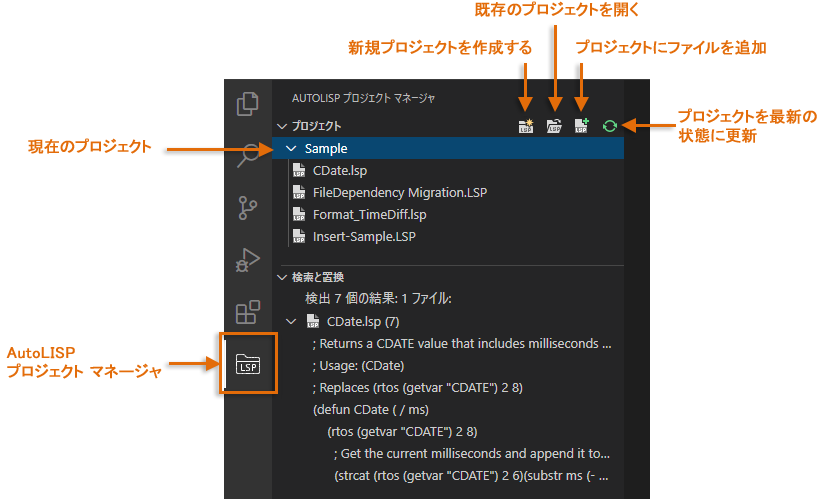
AutoLISP Project Manager は、2 つのペイン([PROJECT]と[FIND & REPLACE])で構成されています。
次に、各ペインに含まれるツールについて説明します。
- [PROJECT]ペイン
-
AutoLISP ソース(LSP)ファイルの管理に使用する AutoLISP プロジェクトを作成および開くためのツールが含まれています。
[Current Project]
AutoLISP Project Manager で現在開いているプロジェクトの名前。
ツールバー
- [Create a New Project]
 - 新規 AutoLISP プロジェクトを作成します。
- 新規 AutoLISP プロジェクトを作成します。
- [Open an Existing Project]
 - 以前に保存した AutoLISP プロジェクトを開きます。
- 以前に保存した AutoLISP プロジェクトを開きます。
- [Add File to Project]
 - 現在のプロジェクトに AutoLISP ソース(LSP)ファイルを追加します。
- 現在のプロジェクトに AutoLISP ソース(LSP)ファイルを追加します。
- [Refresh]
 - 現在のプロジェクトを最新のデータに更新します。
- 現在のプロジェクトを最新のデータに更新します。
[Current Project] - サブ メニュー
- [Add File to Project] - 現在のプロジェクトに AutoLISP ソース(LSP)ファイルを追加します。
注: AutoCAD AutoLISP Extension のバージョン 1.4.0 以降、エクスプローラ ビューで開いているフォルダから 1 つまたは複数の AutoLISP ソース(LSP)ファイルを追加することができます。
- [Refresh] - 現在のプロジェクトを最新のデータに更新します。
- [Save Project] - 変更を現在のプロジェクトに保存します。プロジェクトへの変更は通常、自動的に保存されますが、エラーが発生した場合は、変更が自動的に保存されないことがあります。
- [Save All] - エディタ ウィンドウで現在開いており、現在のプロジェクトに関連付けられているすべての LSP ファイルを保存します。
LSP ファイル - サブ メニュー
- [Remove File from Project] - 現在のプロジェクトから AutoLISP ソース(LSP)ファイルを除去します。LSP ファイルはプロジェクトから除去されるだけで、ローカル ドライブやネットワーク ドライブから削除されるわけではありません。
- [Create a New Project]
- [FIND & REPLACE]ペイン
-
現在のプロジェクトに存在する AutoLISP ソース(LSP)ファイル内の文字列を検索および置換するために使用するツールが含まれています。
ツールバー
- [Find in Project]
 - [Find in Project]ダイアログ ボックスが表示されます。このダイアログ ボックスでは、検索する文字列を入力したり、検索時に使用する一致オプションを指定したりできます。
- [Find in Project]ダイアログ ボックスが表示されます。このダイアログ ボックスでは、検索する文字列を入力したり、検索時に使用する一致オプションを指定したりできます。
- [Replace in Project]
 - [Find in Project]および[Replace in Project]ダイアログ ボックスが表示されます。これらのダイアログ ボックスでは、検索および置換する文字列を入力したり、検索時に使用する一致オプションを指定したりできます。
- [Find in Project]および[Replace in Project]ダイアログ ボックスが表示されます。これらのダイアログ ボックスでは、検索および置換する文字列を入力したり、検索時に使用する一致オプションを指定したりできます。
- [Stop Search]
 - LSP ファイル内の文字列の検索をキャンセルします。
- LSP ファイル内の文字列の検索をキャンセルします。
- [Clear All Search Results]
 - 検索結果リストのエントリをクリアします。
- 検索結果リストのエントリをクリアします。
- [Find in Project]